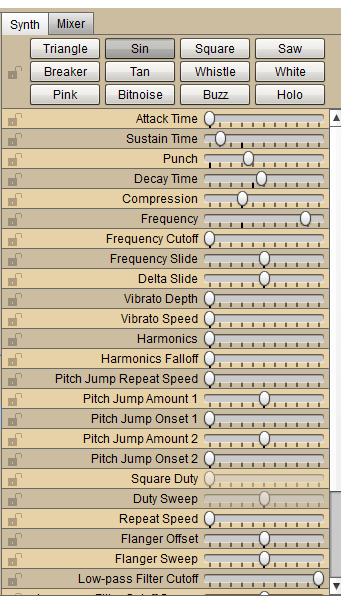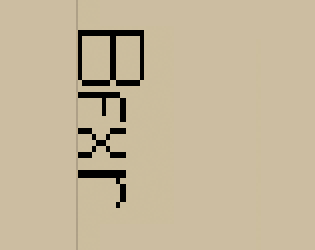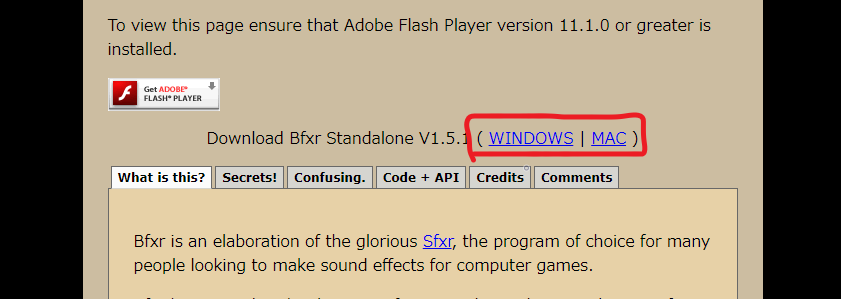こんにちは、シーバです。今日は、多くのゲーム開発者や音楽制作者に愛用されている効果音作成ツール「Bfxr」の使い方を初心者向けに分かりやすく解説します。Bfxrは無料で使える素晴らしいツールですが、初めて触ると少し複雑に感じるかもしれません。この記事を読んで、Bfxrの基本的な機能をマスターしましょう!
Bfxrとは?
Bfxrは、レトロゲームに使用されているようなピコピコ音や効果音を簡単に作成できるアプリケーションです。主にゲーム開発者に使われていますが、音楽制作や動画制作での効果音作成にも役立ちます。Bfxrは、視覚的にもわかりやすいインターフェースを備えているので、音楽の知識がなくても直感的に操作できる点が特徴です。
インストール方法
ダウンロードしたファイルを解凍ソフトなどで解凍してBfxr.exeをダブルクリックすると起動できます。
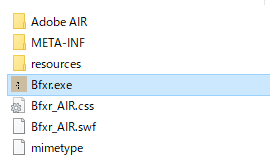
使い方
Bfxrを起動するとこんな感じの画面が表示されます。
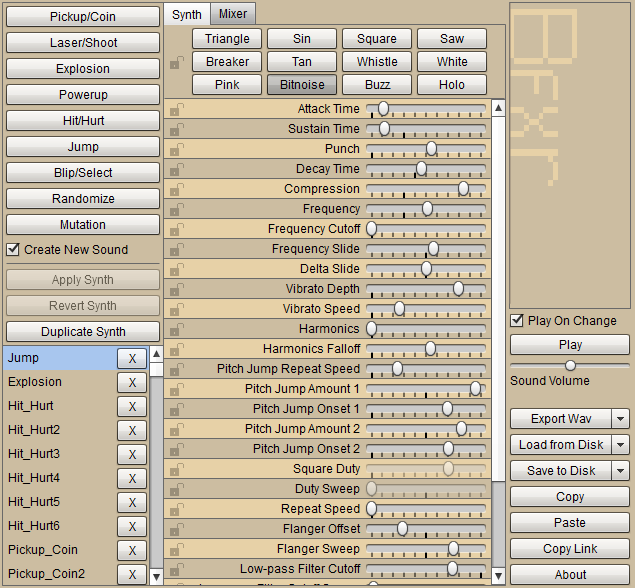
Bfxrには、ピックアップ、レーザー/ガン、爆発、パワーアップ、ヒット/ハート、ジャンプ、ブリップ/セレクトなど、様々なカテゴリの効果音が用意されています。まずはこれらのカテゴリから、作成したい効果音のタイプを選びます。
左上のメニューのCreateNewSoundにチェックを入れてボタンをクリックするとランダムで効果音を生成してくれます。
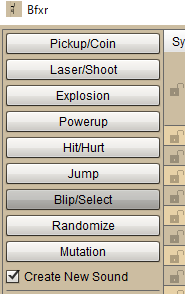
選んだ効果音を基に、さまざまなパラメータを調整して、オリジナルの効果音を作ります。スライダーを動かして音の長さ、ピッチ、音量などを変更できます。試行錯誤しながら、自分の求める音を見つけましょう。
Create New Soundのチェックを外すと今作成してる音を上書きして生成されます。
Pickup/coin コインを取得したときに使えそうな音
Laser/Shoot シューティングゲームの弾の発射音のような音
Explosion 爆発音やクラッシュ音に使えそうな音
Powerup パワーアップ時やアイテムを拾ったときに使えそうな音
Hit/Hurt 攻撃がヒットしたときのような音
jump ジャンプしたときや移動するときに使えそうな音
blip/select メニュー画面やステージ選択などで使えそうな音
Randomize ランダムで音を生成
左側のメニューの下のほうに生成した音が表示されます。
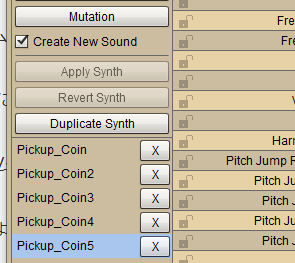
Bfxrでは、作成した効果音を.wavファイルとしてエクスポートすることができます。これにより、ゲームや動画など、様々なプロジェクトで使用することが可能です。
気に入った音ができたらクリックして右下のほうのExportWavをクリックすると、
作成した効果音をWav形式でPCに保存することができます。
savetoDiscで作業を中断したいときに作業状況を保存することができます。
再開するときはその上のloadfromDiscから再開することが可能です。
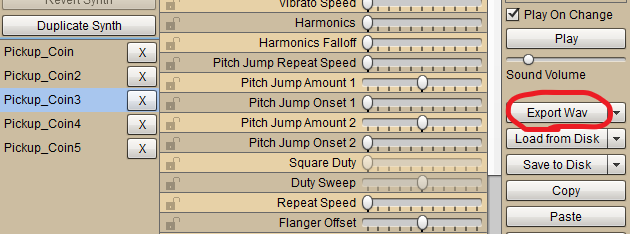
真ん中の項目から効果音を細かく調整することができますがかなり項目が多く、
時間もかかるので私は使ったことがほぼありません。最初はシンプルな音から始めて、徐々に複雑な音へと挑戦してみましょう。
気に入ったものが出るまで自動生成で作成して少し調整するのが簡単でおすすめです。